AVI Media Player - 10 phương pháp tốt nhất để phát video AVI trên Windows và Mac
Đầu phát AVI nào tốt nhất để thưởng thức phim AVI trên máy tính và điện thoại thông minh của bạn một cách dễ dàng? Là một codec video mã nguồn mở, AVI là một định dạng video được sử dụng rộng rãi cho các kênh khác nhau. Khi tải xuống video trực tuyến, bạn có thể tìm hiểu thêm về các tính năng từ 10 trình phát AVI tốt nhất dành cho Windows và Mac. Chỉ cần chọn một trong những mong muốn từ bài viết.
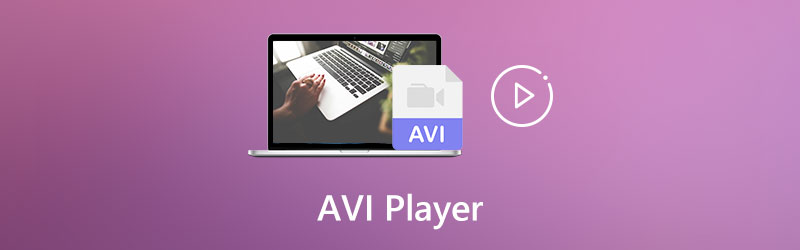
NỘI DUNG TRANG
Trước khi viết, cách chúng tôi kiểm tra phần mềm cho bài viết:
Tuyên bố miễn trừ trách nhiệm: Tất cả nội dung trên trang web của chúng tôi đều được viết bởi những người trong nhóm biên tập của chúng tôi. Trước khi viết, chúng tôi nghiên cứu sâu về chủ đề này. Sau đó, chúng tôi mất 1-2 ngày để lựa chọn và kiểm tra công cụ. Chúng tôi kiểm tra phần mềm từ yêu cầu của thiết bị và hệ thống, chức năng, trải nghiệm sử dụng, v.v. Để kiểm tra toàn diện hơn, chúng tôi cũng xem các trang web đánh giá, như G2, Trustpilot, v.v., để thu thập trải nghiệm thực tế của người dùng để tham khảo.
Phần 1: 10 trình phát AVI tốt nhất cho Windows và Mac
Top 1: Vidmore Player
Vidmore Player không chỉ là một trình phát đa phương tiện AVI cho phép bạn phát AVI, 4K AVI, 3D AVI, HD AVI, DVD và đĩa Blu-ray, thư mục và các tệp ISO. Nó cũng cho phép bạn phát lại hình ảnh chất lượng cao và xử lý âm thanh hoàn hảo một cách dễ dàng.
- Cho phép bạn phát AVI, 4K AVI, 3D AVI, HD AVI và nhiều hơn nữa.
- Cung cấp khả năng phát lại hình ảnh chất lượng cao và xử lý âm thanh hoàn hảo.
- Nhận các phím tắt để chụp nhanh khi xem video.
- Điều chỉnh bản nhạc / video, kênh, phụ đề, hiệu ứng và kích thước màn hình.
Cách phát tệp AVI trên Windows và Mac
Bước 1: Khi bạn đã cài đặt trình phát AVI, bạn có thể khởi chạy chương trình trên máy tính của mình. Nhấn vào Mở tệp trong giao diện chính để chọn tệp video hoặc âm thanh bạn muốn phát trên máy tính của mình.

Bước 2: Khi bạn tải tệp AVI vào chương trình, bạn có thể kiểm soát toàn bộ quá trình phát lại AVI. Nó cho phép bạn phát, tạm dừng, chụp nhanh, điều chỉnh âm lượng và hơn thế nữa một cách dễ dàng.

Top 2: Người chơi SM
SM Player là một trình phát AVI chủ yếu dành cho Windows, hỗ trợ một loạt các định dạng tệp khác nhau. Nó cũng hỗ trợ phụ đề, bộ cân bằng đồ họa, công cụ chụp màn hình, tốc độ điều chỉnh và hơn thế nữa.
- Quản lý các tệp nhạc cục bộ dựa trên giao diện người dùng của Groove Music.
- Cung cấp khả năng phát video YouTube hoặc tải xuống phụ đề.
- Cung cấp một số codec cần thiết để đảm bảo khả năng tương thích rộng rãi.
- Tùy chỉnh danh sách phát, phụ đề, tùy chọn sử dụng giao diện và hơn thế nữa.

Top 3: VLC Media Player
Để phát đĩa AVI, MP4, DVD và Blu-ray, VLC Media Player là một trình phát AVI đa năng cho Mac và Windows mà bạn nên cân nhắc. Nó có một khuôn khổ hỗ trợ hầu hết mọi tệp phương tiện.
- Tương thích với Windows, Mac, Linux, Android, iOS và nhiều hơn nữa.
- Phát các tệp AVI, đĩa, webcam, thiết bị và thậm chí cả các luồng trực tuyến.
- Hỗ trợ bản sao 0 trên GPU và có thể dự phòng phần mềm khi được yêu cầu.
- Hoàn thành bộ tính năng trên video, đồng bộ phụ đề, bộ lọc video và âm thanh.
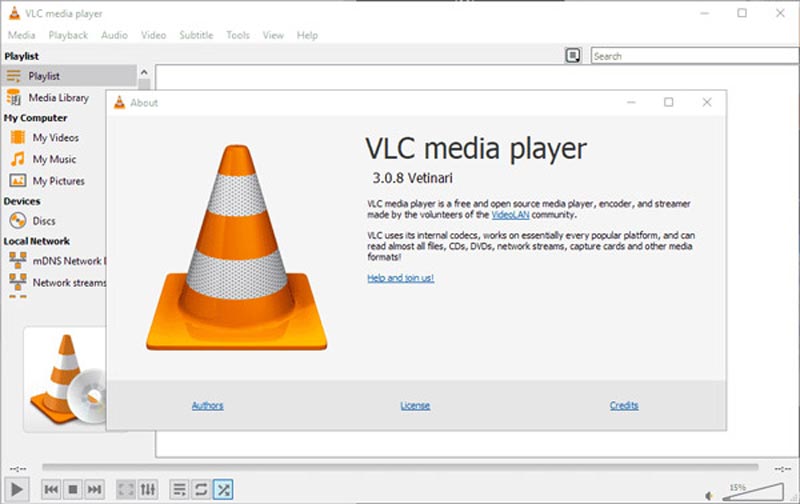
Kiểm tra cách phát Blu-ray bằng VLC Media Player
Top 4: GOM Media Player
GOM Media Player là một trình phát AVI khác được tải với hầu hết các codec video và hơn thế nữa. Nó cho phép bạn phát lại video ở 3 chế độ khác nhau, TV, bình thường và chất lượng cao.
- Tạo video AVI chuyên nghiệp dễ dàng với nhiều hiệu ứng khác nhau.
- Cho phép bạn phát các tệp video trực tuyến từ YouTube và hơn thế nữa.
- Tích hợp công cụ tìm kiếm để định vị video và phụ đề mong muốn.
- Hỗ trợ video VR 360 độ, 4K AVI, 3D AVI và những thứ khác.
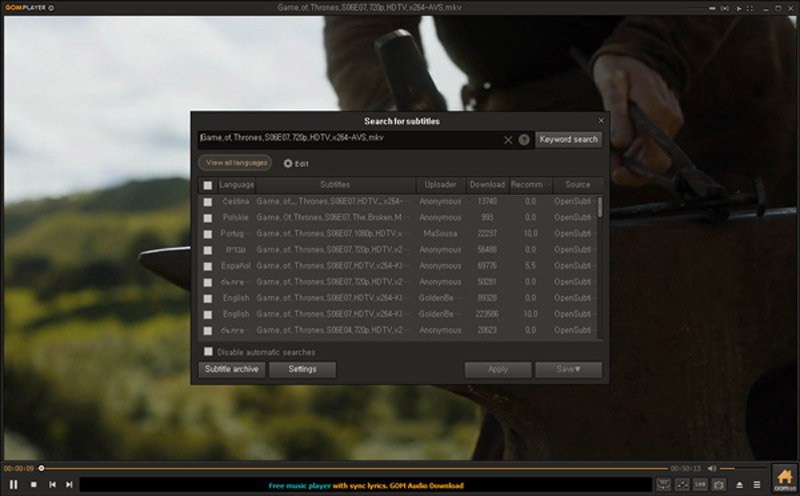
Top 5: PotPlayer
Là một trình phát đa phương tiện AVI, trình phát AVI được tích hợp các công cụ chỉnh sửa và tối ưu hóa, trình ghi màn hình và hỗ trợ các công nghệ video mới nhất. Nó cũng cho phép bạn phát bất kỳ video và định dạng nào có thể tưởng tượng được.
- Tải xuống và đồng bộ phụ đề bằng PotPlayer, thêm phụ đề của riêng bạn theo cách thủ công.
- Làm sắc nét hình ảnh, điều chỉnh mức độ, xoay, phản chiếu, làm cong và giảm nhiễu.
- Cung cấp các bộ lọc và hiệu ứng video để làm cho các đoạn phim của bạn trông đẹp hơn.
- Hỗ trợ 3D AVI, 4K AVI, HD AVI, video trực tuyến và video 360 độ.
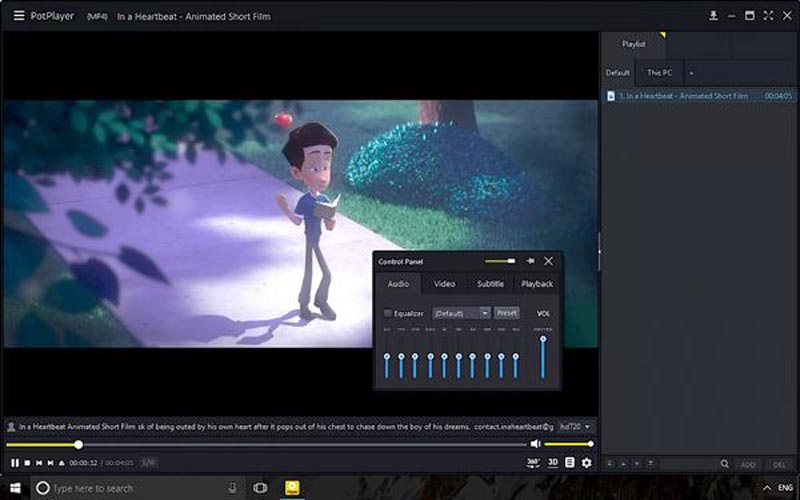
Top 6: RealPlayer
RealPlayer là một trình phát AVI đa năng phát âm thanh, video, văn bản, hình ảnh hoặc thậm chí cả đĩa CD / DVD. Nó cũng cho phép tải lên các video trên Real Player Cloud, có thể phát trên Real Player APK trên Android.
- Lưu video từ YouTube, Facebook, Vimeo và các luồng trực tuyến khác.
- Giữ một số video đã chọn ở chế độ riêng tư mà chỉ có thể truy cập bằng mật khẩu.
- Phần mềm ghi DVD / CD tích hợp cho phép bạn tạo CD / DVD.
- Truyền video HD tới TV của bạn bằng Xbox One, Roku hoặc Chromecast.
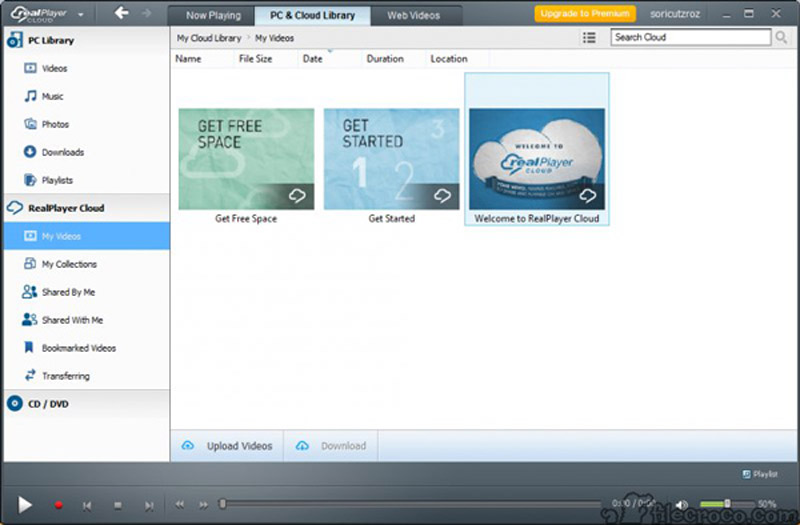
Top 7: Miro
Miro là một trung tâm đa phương tiện cho phép bạn phát phương tiện từ các kênh khác nhau. Nó có trình phát video AVI tích hợp Torrent dành cho Windows và Mac. Đây là một điểm mua sắm duy nhất cho tất cả việc quản lý video và âm thanh của bạn.
- Đăng ký và tải xuống podcast trong khi quản lý phương tiện đã lưu của bạn.
- Đồng bộ hóa Android là một tính năng quan trọng để truyền tệp giữa các thiết bị.
- Cung cấp các tính năng nâng cao để chuyển đổi các tệp âm thanh và video một cách dễ dàng.
- Nền tảng bảng trắng cộng tác trực tuyến để mang các nhóm lại với nhau.
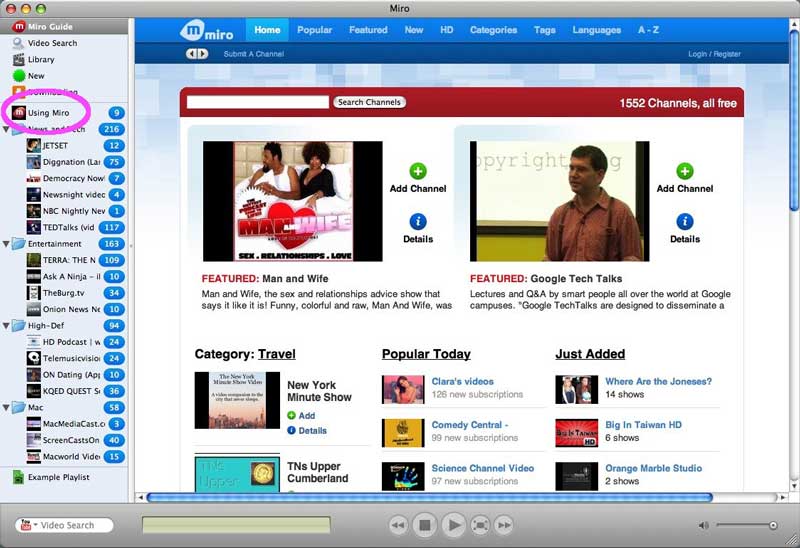
Top 8: Plex
Đây là một phương pháp dễ dàng để phát và phát trực tuyến các tệp AVI với Plex miễn phí một cách dễ dàng. Trình phát AVI cho Mac và Windows hỗ trợ các codec video khác nhau mà không chiếm nhiều dung lượng lưu trữ.
- Cho phép bạn phát trực tuyến tất cả các video và tệp nhạc sang thiết bị iOS của mình.
- Hỗ trợ Windows, Mac, Android, iOS, Xbox và Sonos.
- Sắp xếp từ bộ sưu tập video mong muốn thành phim và chương trình truyền hình.
- Chọn các tệp AVI mong muốn trong dấu trang nơi bạn đã dừng lại.
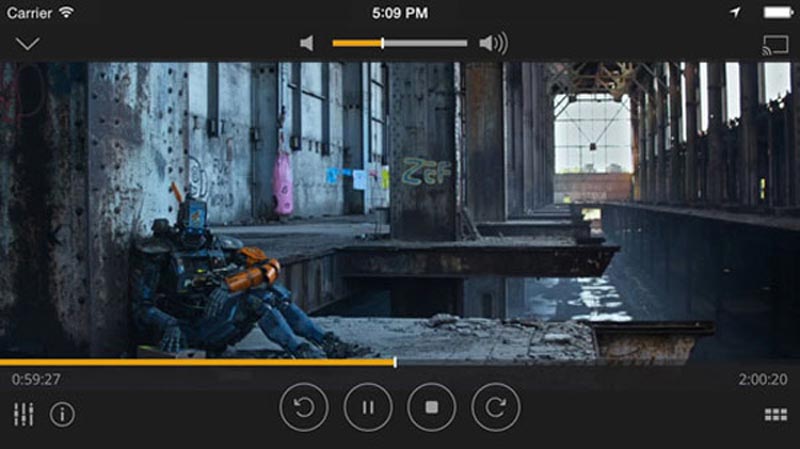
Top 9: UMPlayer
UMPlayer là một trình phát tệp AVI đa nền tảng sử dụng MPlayer làm cốt lõi. Nó có khả năng chơi hầu hết các định dạng video. Bạn cũng có thể sử dụng CSS skin để tùy chỉnh giao diện người dùng trong các lần nhấp.
- Cung cấp tích hợp YouTube và Shoutcast độc đáo để phát trực tuyến video.
- Tìm nạp phụ đề và bản âm thanh bằng các ngôn ngữ khác nhau cho tệp phim.
- Cung cấp các vectơ chuyển động trực quan, độ trễ âm thanh-video-phụ đề và những thứ khác.
- Có khả năng phát các tệp phương tiện bị hỏng hoặc đĩa CD / DVD bị trầy xước.
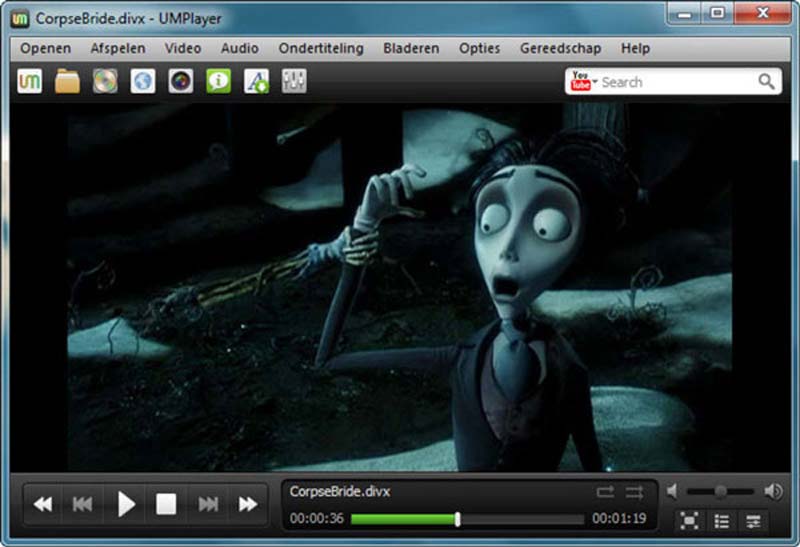
Top 10: QuickTime
QuickTime Player là một trình phát tệp AVI mặc định dành cho Mac, phát 4K AVI, DVD, phim Blu-Ray, tệp MPEG-2 hoặc AC-3. Hơn nữa, bạn cũng có thể khám phá một số tính năng bổ sung trong chương trình. (Chuyện gì xảy ra nếu QuickTime không hoạt động trên Mac)
- Hoàn thành bộ tính năng trên video, đồng bộ phụ đề, bộ lọc video và âm thanh.
- Khám phá một số tính năng bổ sung bằng cách tải xuống các tiện ích bổ sung từ Internet.
- Chọn ngôn ngữ và phụ đề mong muốn để phát lại video của bạn.
- Thuật toán nâng cao để ghi và quay video màn hình một cách dễ dàng.

Phần 2: Câu hỏi thường gặp về Cách phát tệp AVI
1. Tại sao AVI Audio Video Out of Sync?
Sự cố đồng bộ hóa là do tải tệp AVI từ Internet không đầy đủ, sử dụng sai trình phát đa phương tiện để phát video, lỗi CRC khi truyền video AVI qua mạng và nhiều hơn nữa. Tất nhiên, bạn cũng có thể chọn một trình phát đa phương tiện AVI mong muốn để thay thế.
2. Làm thế nào để phát tập tin AVI trên Mac với QuickTime?
QuickTime chỉ phát các tệp AVI với video MJPEG. Khi bạn không thể phát video AVI trên máy Mac bằng QuickTime, bạn nên chuyển đổi video AVI sang MOV, hoặc thậm chí tải trước codec AVI liên quan xuống MacBook của bạn.
3. Làm thế nào để phát tệp AVI trên Windows 10 theo mặc định?
Vì Windows Media Player không còn khả dụng làm trình phát AVI mặc định, bạn nên tải xuống chương trình từ Windows Store hoặc thậm chí chọn một trình phát đa phương tiện chuyên nghiệp cho phép bạn thưởng thức bất kỳ tệp phương tiện nào mà không bị hạn chế.
Phần kết luận
Khi cần phát tệp AVI trên Windows và Mac, bạn có thể tìm hiểu thêm về các trình phát đa phương tiện AVI tốt nhất từ bài viết. Nếu bạn cần xem phim AVI với trải nghiệm nghe nhìn tuyệt vời, Vidmore Player sẽ là phương pháp tối ưu mà bạn cần cân nhắc.


